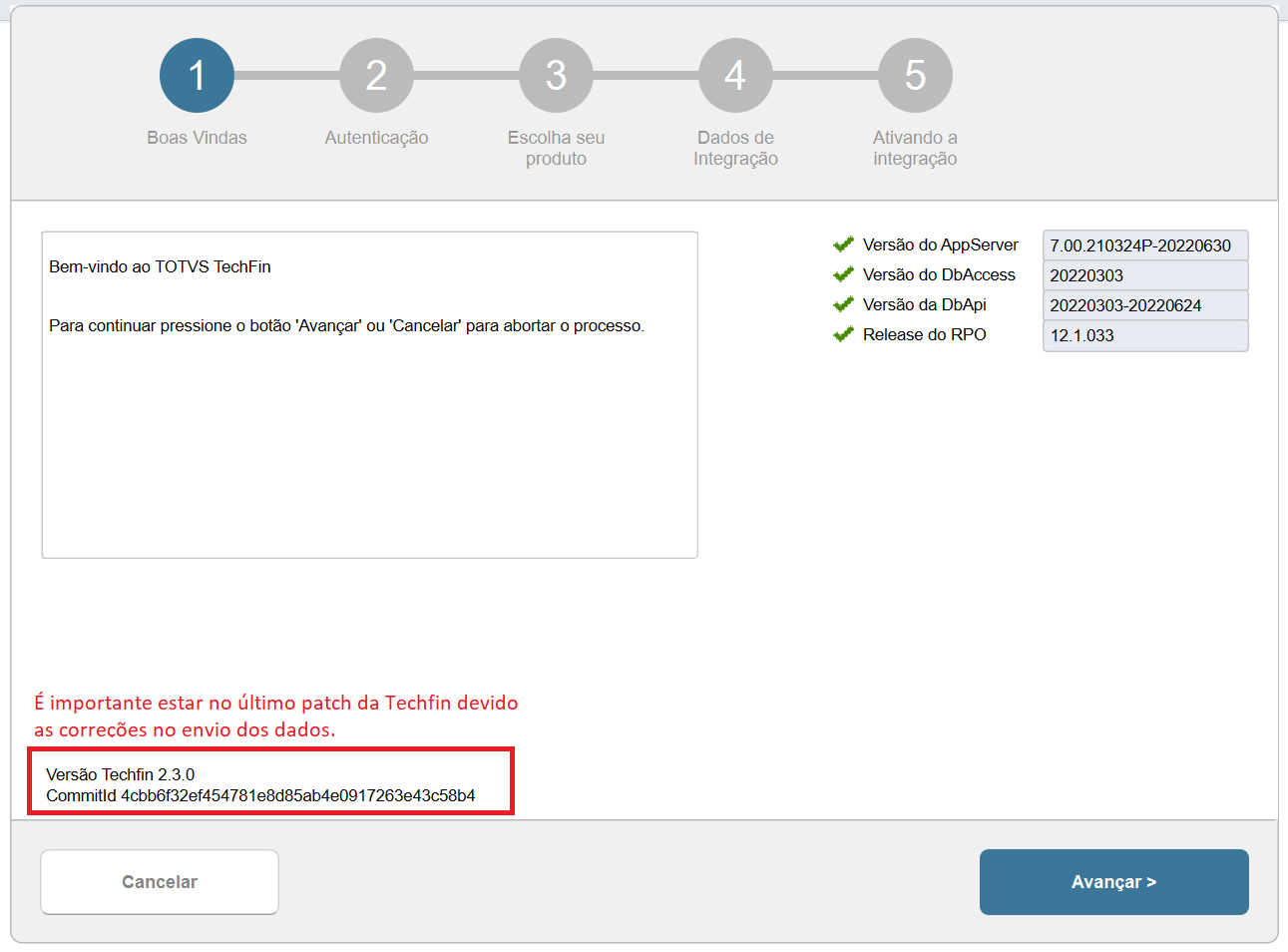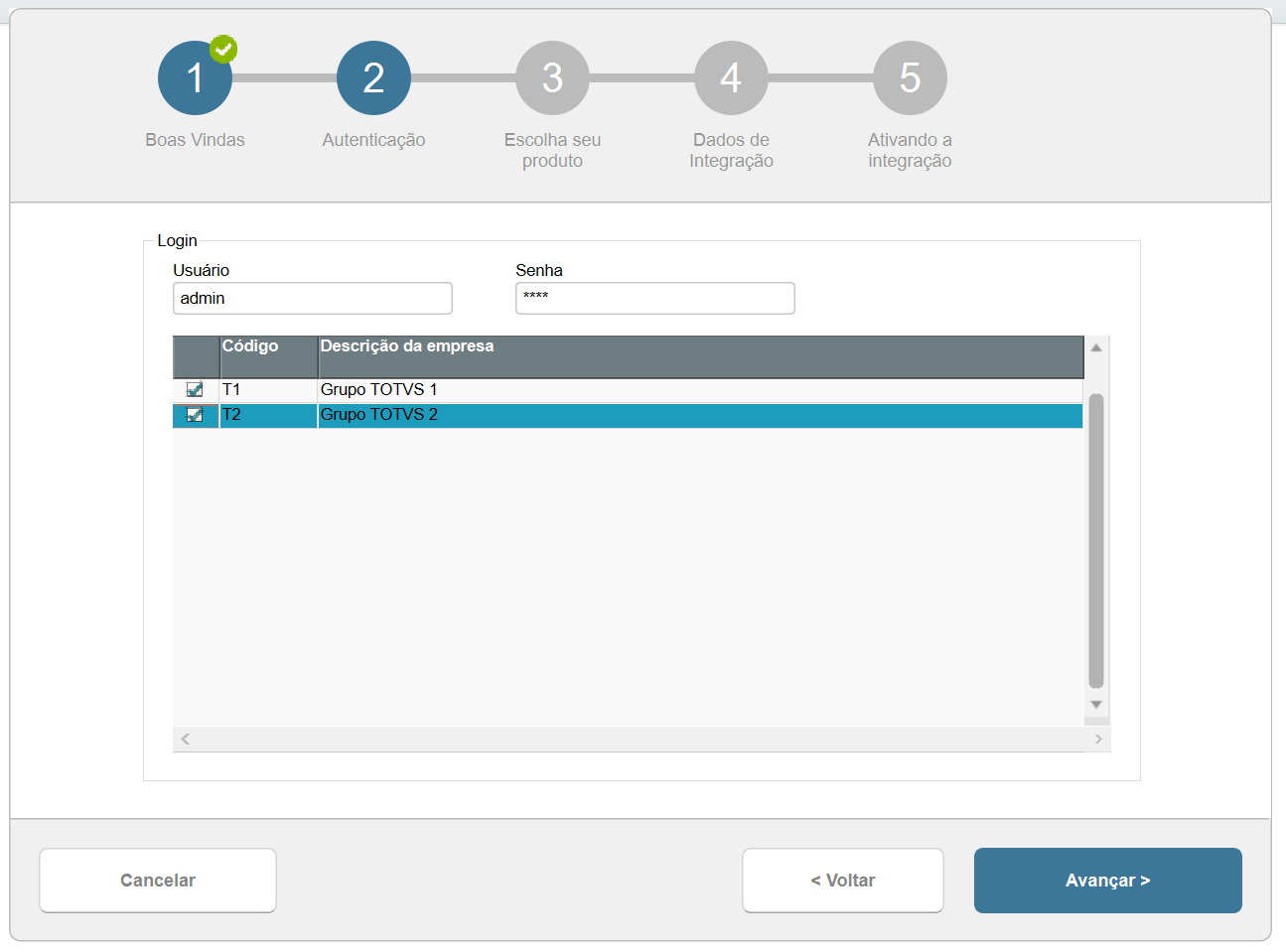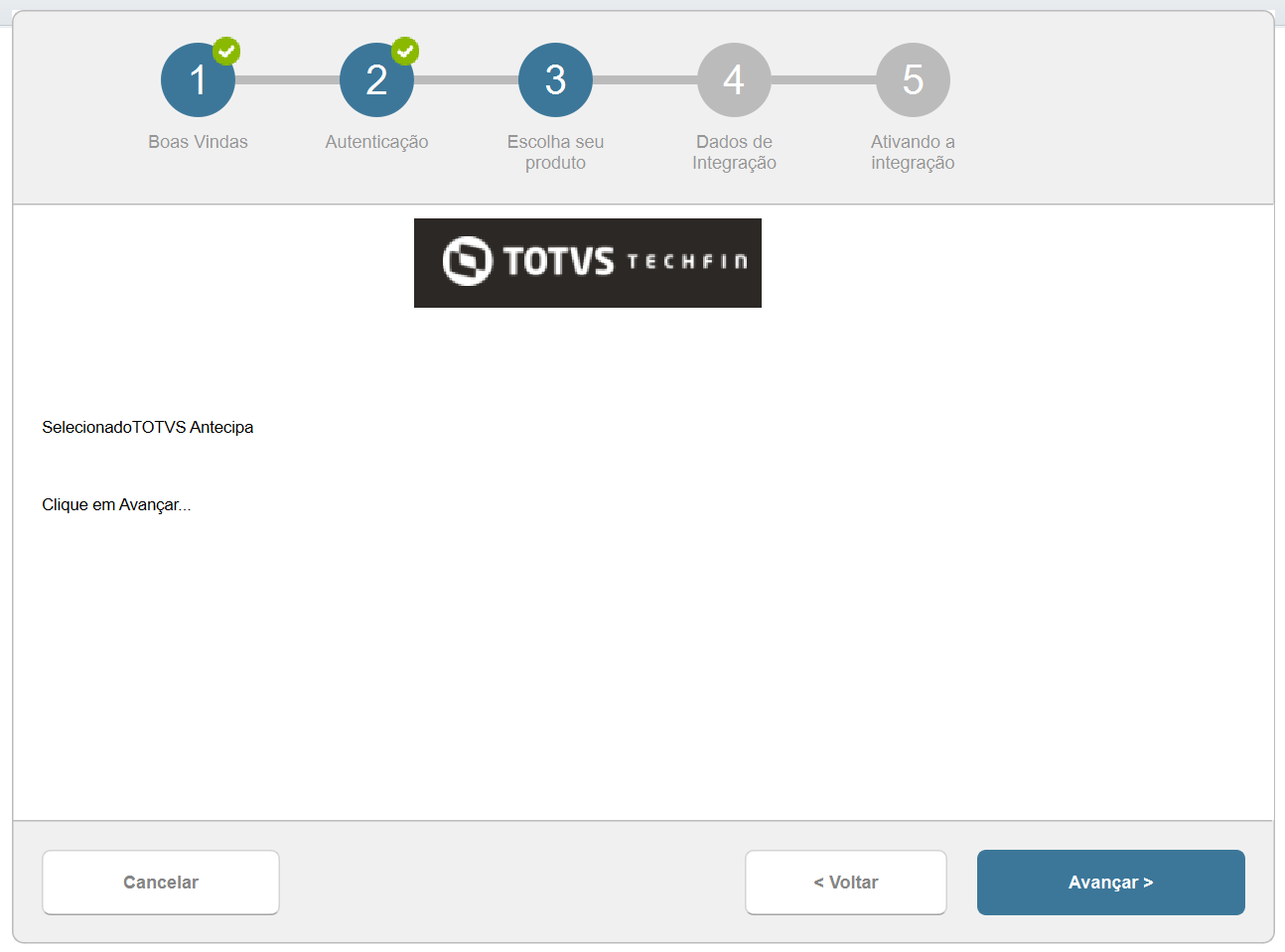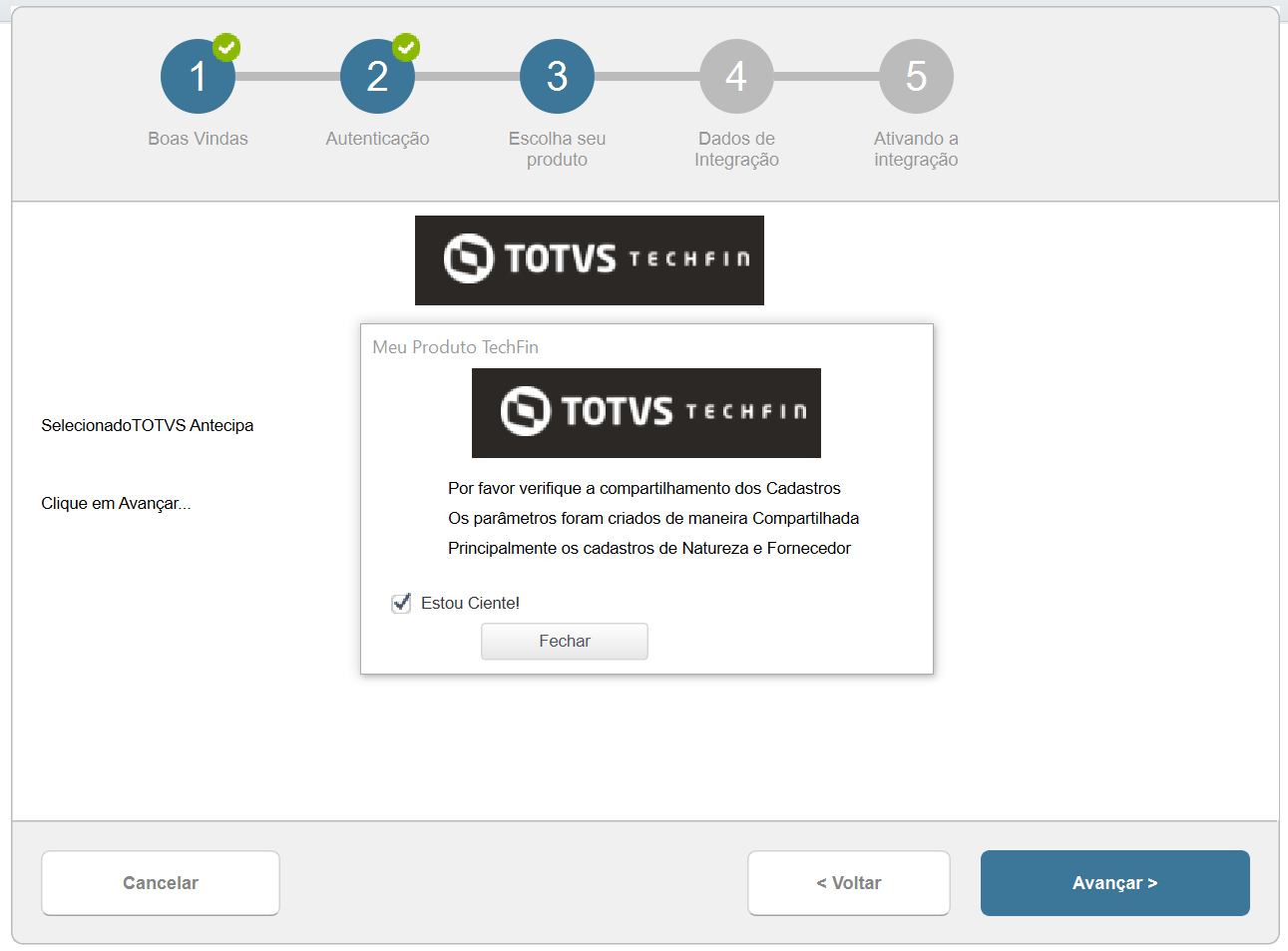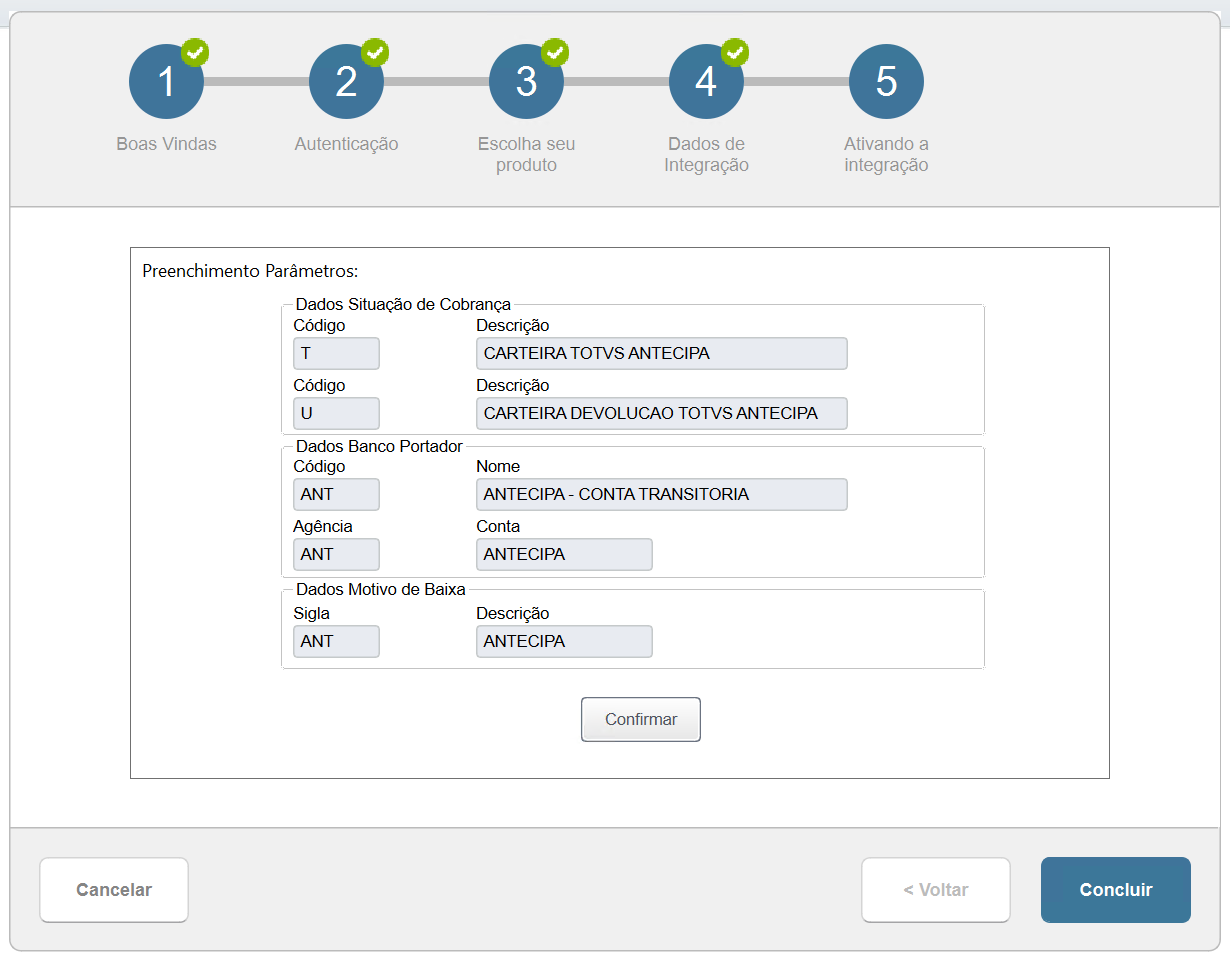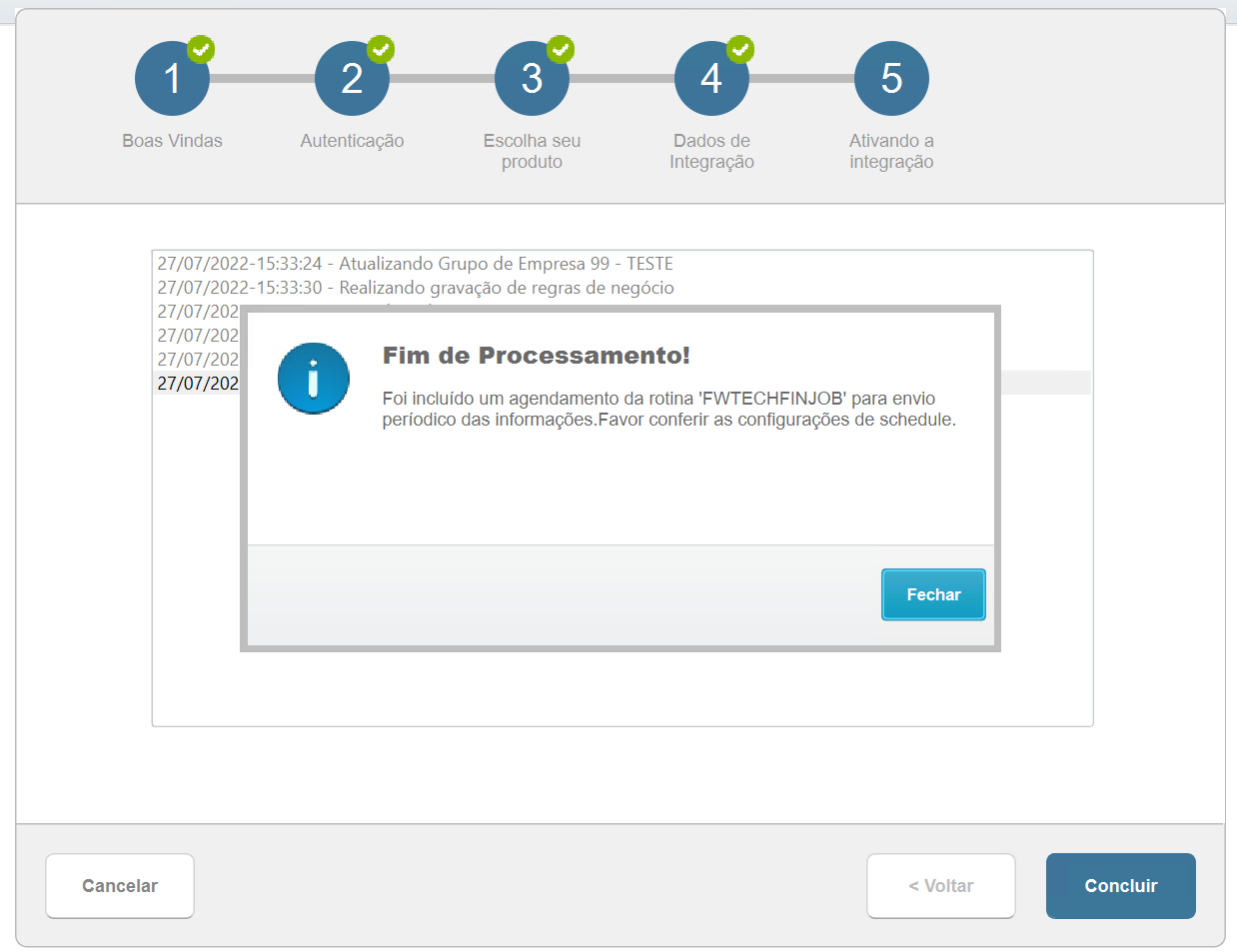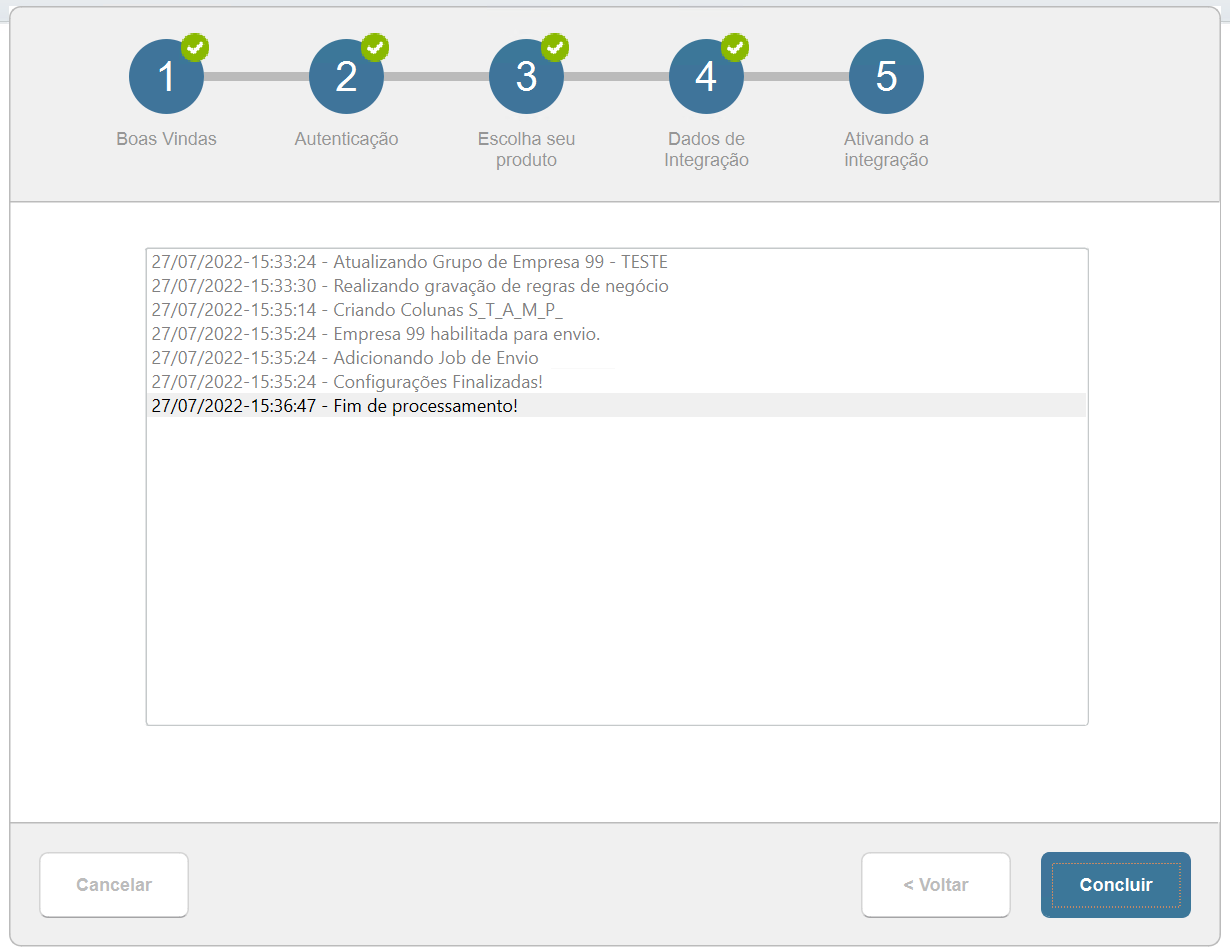Histórico da Página
...
NÃO HÁ AMBIENTE DE HOMOLOGAÇÃO DO TOTVS ANTECIPA
Abaixo seguem as etapas do Wizard para o TOTVS Antecipa:
1. Em ambiente de PRODUÇÃO que tem o SCHEDULE configurado e com acesso exclusivo ao sistema Protheus, executar o programa inicial
...
WIZARDTF1:
2. Na etapa 1 (Boa Vindas), clicar em Avançar para iniciar o Wizard:
...
3....
Na etapa 2 (autenticação) preencher o usuário e senha utilizado para logar no Protheus, selecionar o grupo de empresa , selecione a opção avançar. O Wizard deverá ser executado para todas as empresas do grupo que fazem parte do contrato para utilização do TOTVS Antecipa.
...
4.Na etapa 3 , o sistema irá sugerir os dados de situação de cobrança , banco portador e motivo de baixa com os dados abaixo, clicar em avançar para que o sistema inclua no ERP as novas situações de cobrança utilizadas pelo TOTVS Antecipa, o banco Portador da carteira TOTVS Antecipa e o Motivo de Baixa pra o TOTVS Antecipa . Após inclusão do Banco Portador, será necessário informar a conta contábil para a integração contábil do processo:
Clique em avançar para que o sistema inclua no ERP o banco Portador da carteira TOTVS Antecipa e os demais cadastros.
5. Na etapa 4 inserir dados para integração com a Plataforma: Client ID e Cliente Secret recebido por e-mail no processo de adesão do produto TOTVS Antecipa e clicar em avançar.
Atenção: O e-mail foi encaminhado ao usuário responsável pela solicitação de uso do TOTVS Antecipa.
Esta informação fará a integração para o ambiente Produtivo do TOTVS Antecipa.
(Escolha seu produto) selecione a opção TOTVS Antecipa e clique em fechar, depois avançar.
Tela de confirmação do produto - TOTVS Antecipa, clique em avançar.
Meu produto TechFin, marque o checkbox - Estou Ciente e clique em fechar, depois avançar.
5. Na etapa 4 inserir (Dados da integração): Client ID e Cliente Secret recebido por e-mail no processo de adesão do produto TOTVS Antecipa e clicar em avançar.
Atenção: O e-mail foi encaminhado ao usuário responsável pela solicitação de uso do TOTVS Antecipa.
Esta informação fará a integração para o ambiente Produtivo do TOTVS Antecipa.
6. Na etapa 5 (Ativando a integração) é onde os dados que foram inseridos na etapa 3 são atualizado no Protheus de acordo com os compartilhamentos das tabelas. , clique em confirmar
Clique em para fechar.
Clique em Concluir para finalizar o processo de instalação. C. Avaliar os processos de execução do Wizard.
...